Как отправить конфиденциальное электронное письмо на Gmail
Gmail, как мы все знаем, — это бесплатная служба электронной почты, предоставляемая Google. Это также один из самых безопасных способов отправки и получения данных. Доступ к этой почтовой службе можно получить как через веб-браузеры, так и через мобильные приложения. Однако можем ли мы отправить конфиденциальное электронное письмо через Gmail нашим коллегам или друзьям? Ну, это тема, которую мы собираемся подробно обсудить в этом посте. Итак, давайте рассмотрим, можем ли мы сохранить конфиденциальность нашей электронной переписки в Gmail или нет.
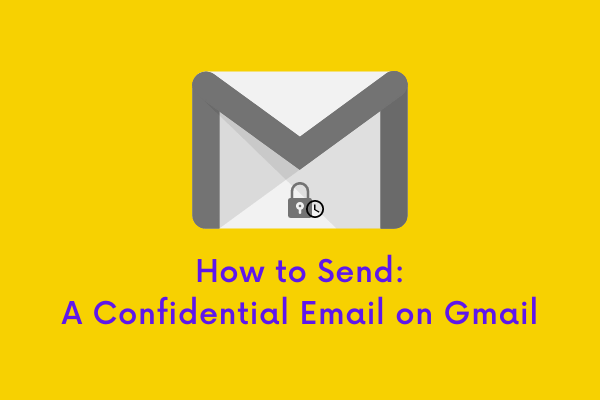
Что такое конфиденциальная электронная почта в Gmail?
В Gmail есть функция под названием «конфиденциальный режим», которая позволяет вам сохранить конфиденциальность вашего разговора. Например, вы хотите отправить электронное письмо человеку, однако с ограничением, чтобы получатели не могли загружать, защищать авторские права или пересылать ваше сообщение другим лицам. Раньше в этом почтовом клиенте таких опций не было.
Но теперь все в пределах вашей досягаемости благодаря внедрению в Gmail «конфиденциального режима». В результате теперь вы можете отправлять письма даже неизвестным людям, не беспокоясь об утечке данных. Прежде чем мы перейдем к отправке электронных писем в конфиденциальном режиме, давайте сначала рассмотрим преимущества или ограничения использования этой функции.
Каковы преимущества использования конфиденциального режима?
Конфиденциальный режим доступен на всех платформах, включая Gmail в браузере, приложение для Android и версию для iOS. Вот причины, по которым вы можете выбрать отправку конфиденциальных электронных писем:
Электронное письмо, защищенное паролем, можно отправить:
Отправитель может назначить код доступа к отправляемому электронному письму. Этот пароль служит ключом к защищенной паролем электронной почте. Код доступа должен быть отправлен получателю в текстовом сообщении. Только введя пароль, получатель сможет открыть его. В результате вам не придется беспокоиться о том, что вы случайно отправите сообщение не тому человеку. Если вы отправите его не тому человеку, он не сможет его открыть.
Срок годности может быть указан:
Конфиденциальный режим имеет функцию автоматического уничтожения. Это означает, что отправитель может указать срок действия электронного письма. Эта дата истечения срока действия может быть днем недели, месяцем, тремя месяцами или пятью годами. Эта функция работает со всеми типами файлов, включая файлы doc, видео, аудио и файлы изображений.
Мобильные номера можно использовать для защиты электронной почты:
Номер мобильного телефона может использоваться для защиты информации. Еще одна замечательная функция конфиденциального режима электронной почты — возможность защитить ваши данные с помощью номера мобильного телефона. Отправьте пароль получателю, выбрав или введя номер мобильного телефона получателя в качестве пароля. Чтобы увидеть содержимое, получатель должен ввести тот же номер мобильного телефона. Невозможно просмотреть содержимое или разблокировать данные, если вы забыли номер телефона.
Не позволяйте получателю загружать или пересылать электронную почту:
После того, как вы отправите конфиденциальное письмо в Gmail, получатель не сможет переслать его третьим лицам. Для загрузки внутренних файлов, которые пришли вместе с почтой, требуется пароль. Таким образом, вы можете ограничить доступ к своим уже отправленным личным сообщениям.
Содержимое письма не может быть скопировано:
Невозможно скопировать содержимое электронной почты. По умолчанию содержимое электронных писем, отправленных в конфиденциальном режиме, нельзя скопировать. Однако это не мешает вам делать снимки экрана или фотографии.
Частная электронная почта может быть отправлена с помощью различных почтовых сервисов:
Для различных поставщиков электронной почты можно отправлять электронную почту в конфиденциальном режиме. Это означает, что даже если ваши контакты используют разных провайдеров электронной почты, вы все равно можете безопасно отправлять электронные письма.
Как отправить конфиденциальное электронное письмо на Gmail
Теперь, когда вы знаете преимущества или ограничения использования этой функции в Gmail, узнайте, как включить конфиденциальную отправку электронной почты в Gmail.
- Откройте Gmail в своем веб-браузере, как обычно, затем нажмите кнопку «Написать» в левой верхней части навигации.
- Составьте свое письмо, добавьте тему, добавьте получателя, а затем щелкните значок конфиденциального режима, доступный в нижней части окна составителя электронной почты. Это выглядит точно так же, как висячий замок с часами, см. снимок ниже —

- При нажатии на значок конфиденциального режима появится всплывающее окно, позволяющее пользователю изменить определенные настройки.
- Первый вариант во всплывающем окне — установить «Дату истечения срока действия», а затем, при необходимости, добавить код доступа.
- Выберите «SMS код доступа», если вы хотите добавить код доступа. Выберите «Без пароля SMS», если вы хотите отправить без пароля.
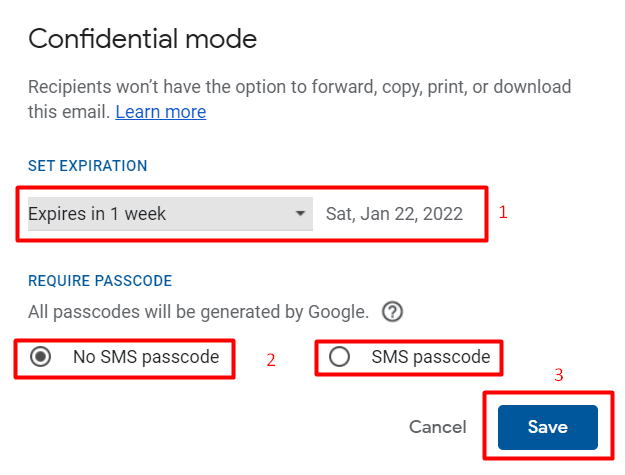
- В конце прикрепите правильный номер мобильного телефона получателей, чтобы они получили код доступа на свои телефоны.
- Выберите «Сохранить» и нажмите кнопку «Отправить».
Как отменить сообщение электронной почты, которое вы уже отправили?
Вы можете оказаться в ситуации, когда вы не хотите отправлять электронное письмо или когда вы случайно отправили его не тому человеку после отправки конфиденциальной почты. В таких случаях вы можете удалить отправленное вами сообщение, позволив получателю просмотреть свои сообщения электронной почты. Ваша конфиденциальная электронная почта будет находиться как в папке «Отправленные», так и в папке «Входящие». Чтобы отменить сообщения электронной почты, выберите конфиденциальную почту, которую вы хотите удалить, затем выберите сообщение, а затем «Удалить доступ“.
Как просмотреть отправленные личные сообщения электронной почты
Сообщения электронной почты, отправленные в конфиденциальном режиме, можно просматривать так же, как и обычные сообщения электронной почты. Однако перед просмотром уже отправленного конфиденциального электронного письма в Gmail необходимо учитывать несколько моментов. Пункты следующие –
- В конфиденциальном режиме вы не можете копировать и вставлять содержимое, пересылать или загружать электронную почту, поскольку эти функции отключены по умолчанию.
- Только если получатель открывает электронное письмо до истечения срока действия, указанного отправителем при отправке конфиденциальной почты, получатель может просмотреть его.
- После того, как конфиденциальное электронное письмо было отправлено с паролем, получатель должен ввести правильный пароль для просмотра сообщений электронной почты.
- Если вы по-прежнему не можете просмотреть содержимое после рассмотрения вышеперечисленных пунктов, возможно, отправитель удалил сообщения электронной почты. Если вам срочно требуется это электронное письмо, вы должны связаться с отправителем и запросить его повторную отправку.
Недостатки отправки писем в приватном режиме
Помимо преимуществ конфиденциального режима Gmail, следует помнить о нескольких вещах. Они следующие –
- Первая из них заключается в том, что Google имеет неизбежный доступ ко всем вашим сообщениям и паролям.
- Если вы устанавливаете пароль для безопасной передачи сообщений в конфиденциальном режиме, вы должны знать, что вы позволяете Google узнать номер телефона вашего получателя.
Примечание: Несмотря на то, что существует множество провайдеров конфиденциальной электронной почты, Gmail — единственный, кто предлагает их бесплатно.
Я надеюсь, что эта статья помогла вам понять, как использовать конфиденциальный режим Gmail. Продолжайте делиться этой статьей с друзьями, если она вам понравилась.
Читать далее: Как просмотреть все непрочитанные письма в Gmail






